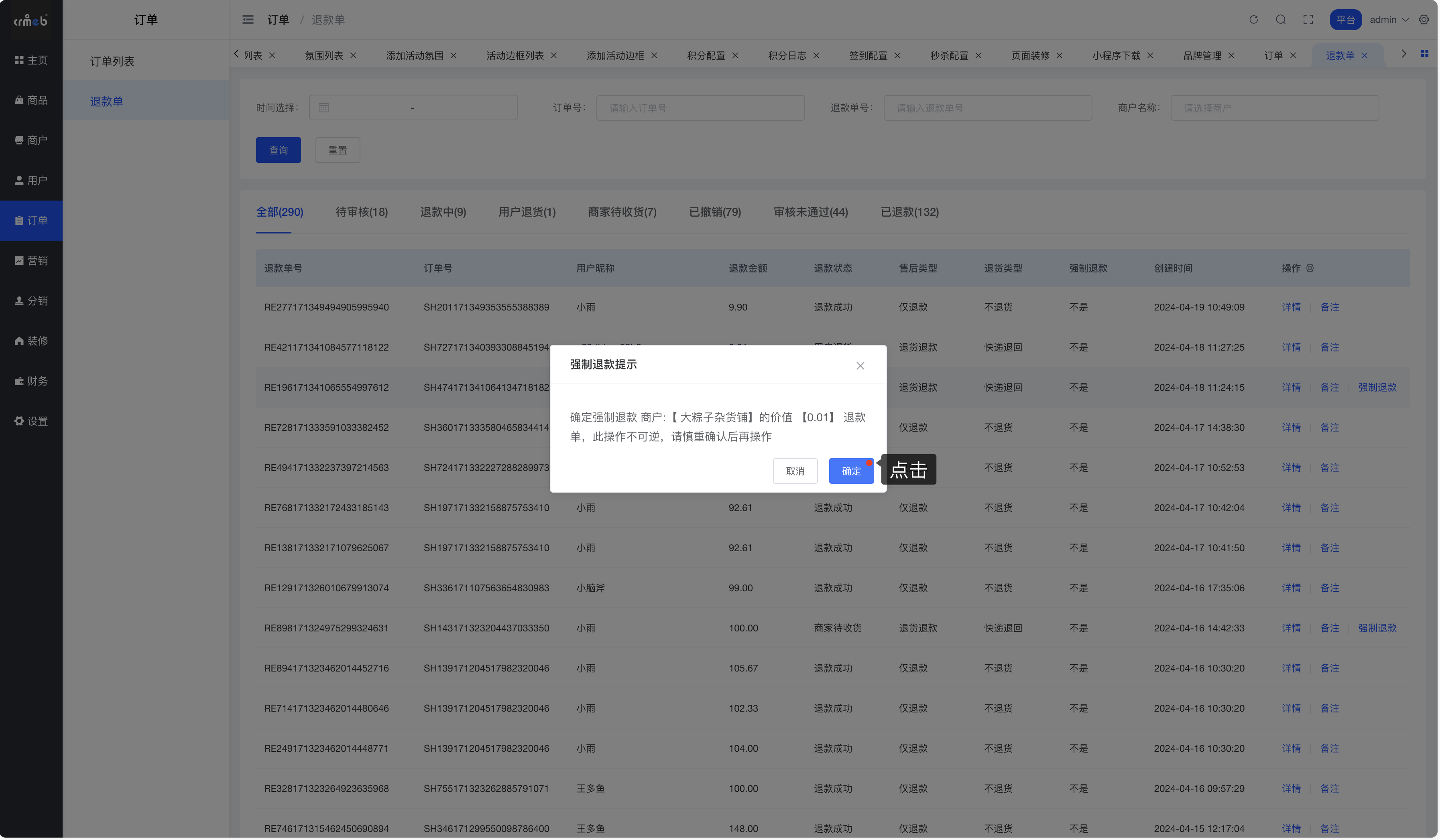{{wikiTitle}}
订单退款
目录:
订单退款
一、功能介绍
订单未发货或发货后用户均可主动发起退款申请,用户可以申请仅退款(无需退货)、退货退款(物流退回货物/到店退货)不同类型的售后方式;
仅退款流程:用户发起仅退款类型的退款申请,商家同意之后退款完成;
退货退款流程:用户发起退货退款类型的退款申请,商家同意退款之后,需要用户将物品退回(支持物流和到店两种方式),商家确认收到之后才能退款完成;
退款申请以退款单的形式呈现在商户端后台的退款单中。
二、业务流程
1. 仅退款
仅退款业务流程图如下: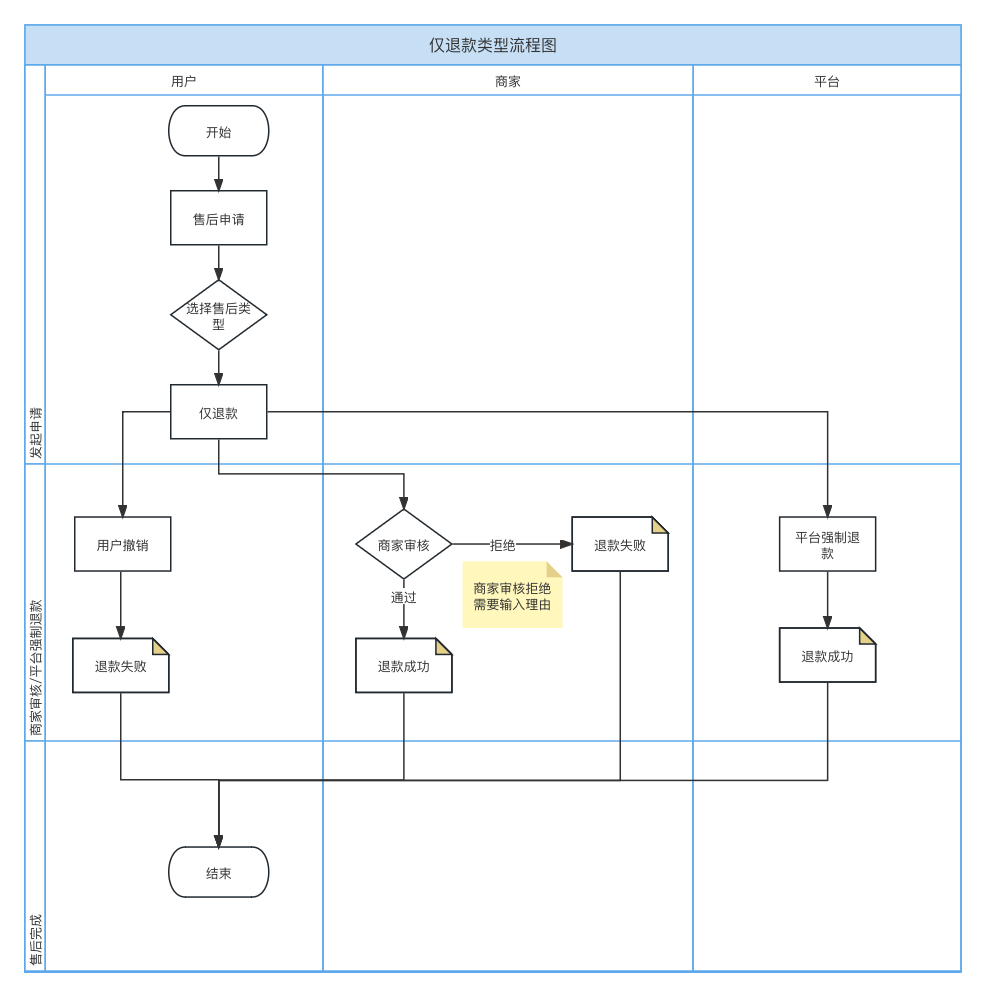
2. 退货退款
退货退款业务流程图如下:
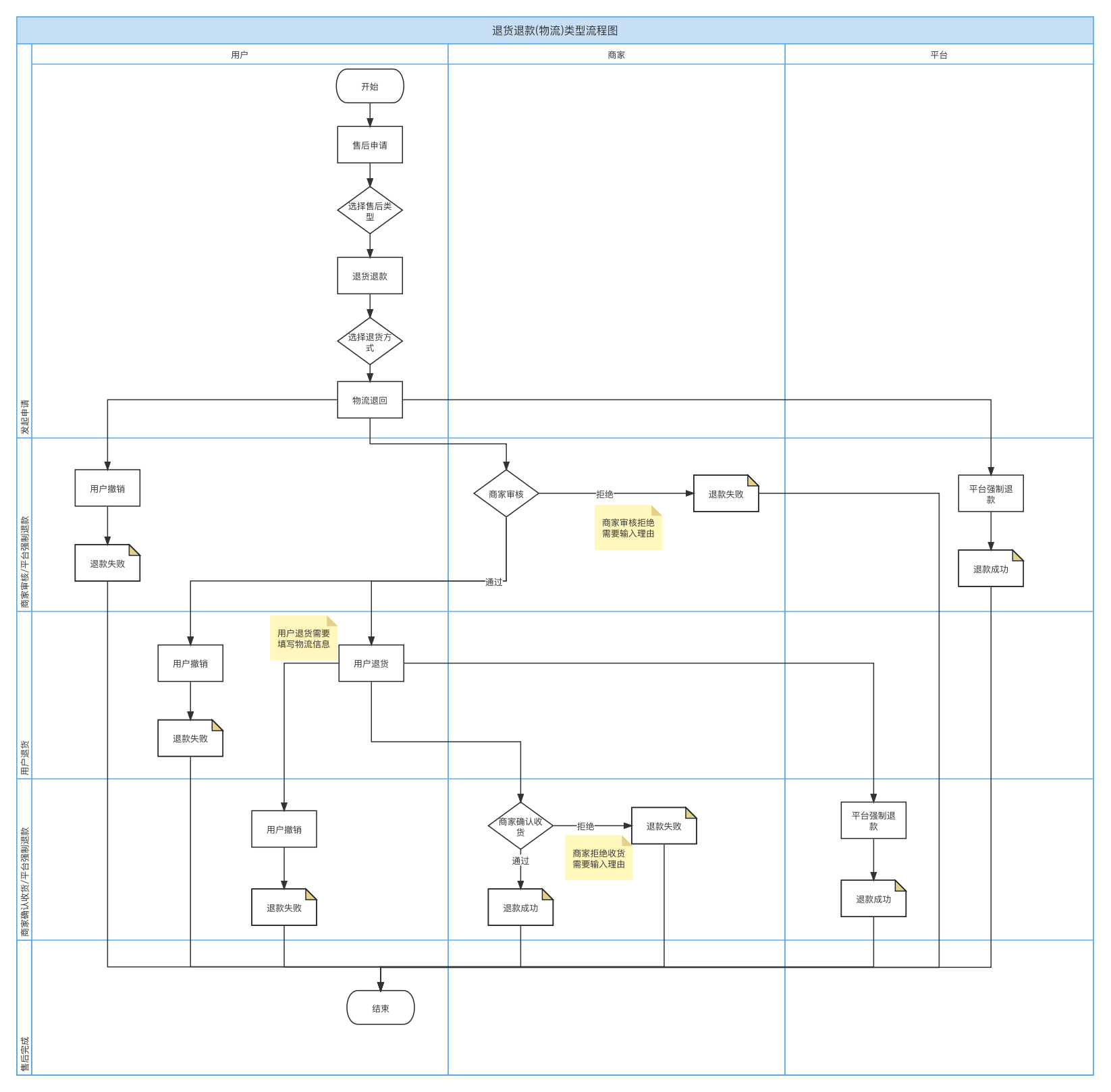
三、商家退款单
1. 功能介绍
商家端退款单支持查看商家所有订单数据,包括:包括:待审核、退款中、用户退货、商家待收货、已撤销、审核未通过、已退款状态的退款单数据;商家一直未审核或者用户退回货物后商家迟迟不确认收货的数据,支持平台进行强制退款操作;无论是用户发起的退款单数据,还是商家主动发起的退款单数据,均会展示在退款单中。
2. 查看商家退款单
功能说明:查看商家的退款订单
页面路径:商户后台 > 订单 > 退款单
第一步:根据页面路径,进入退款单列表页面;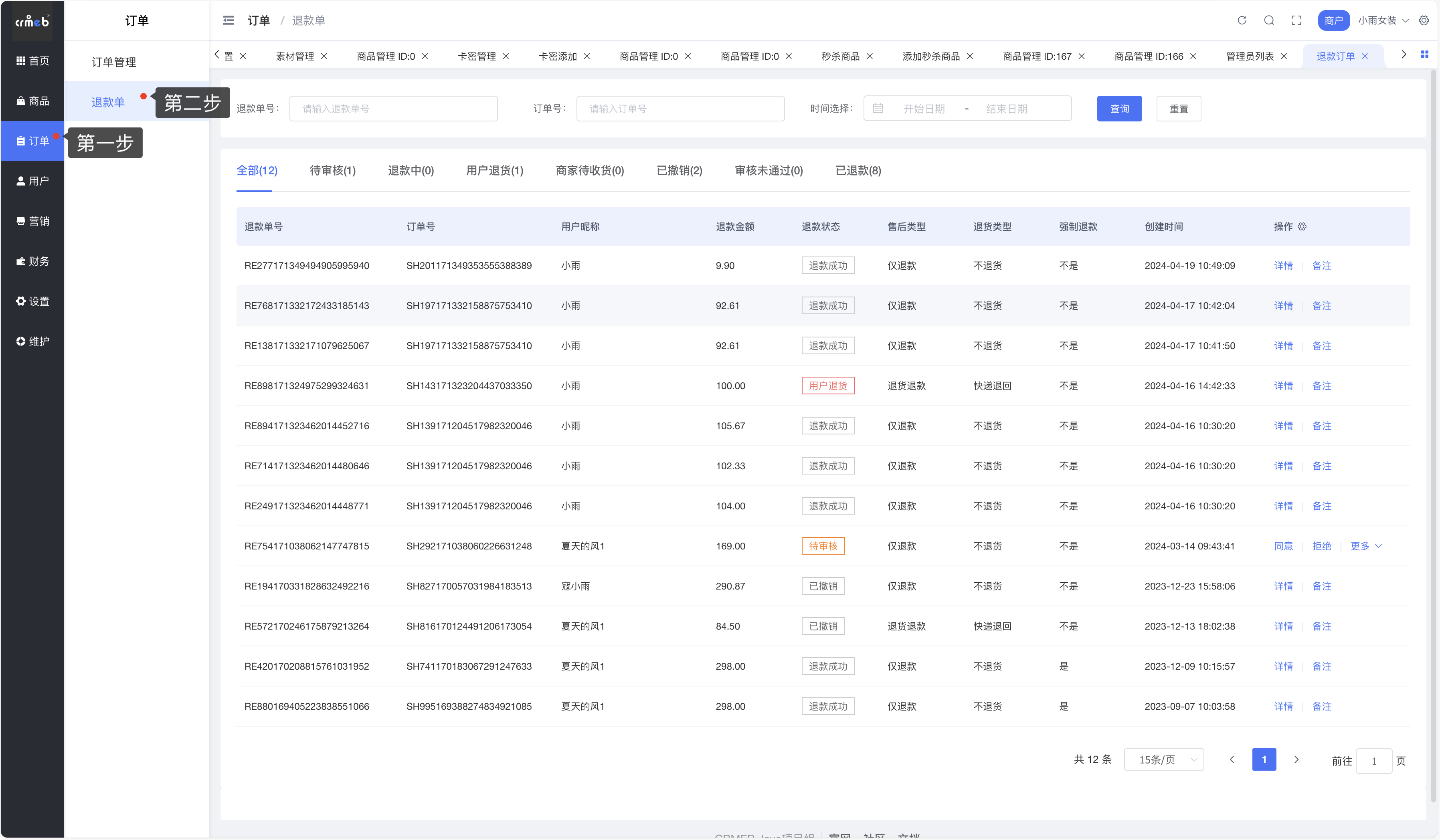
第二步:在退款单列表页面中,点击【详情】按钮,打开退款单详情弹窗;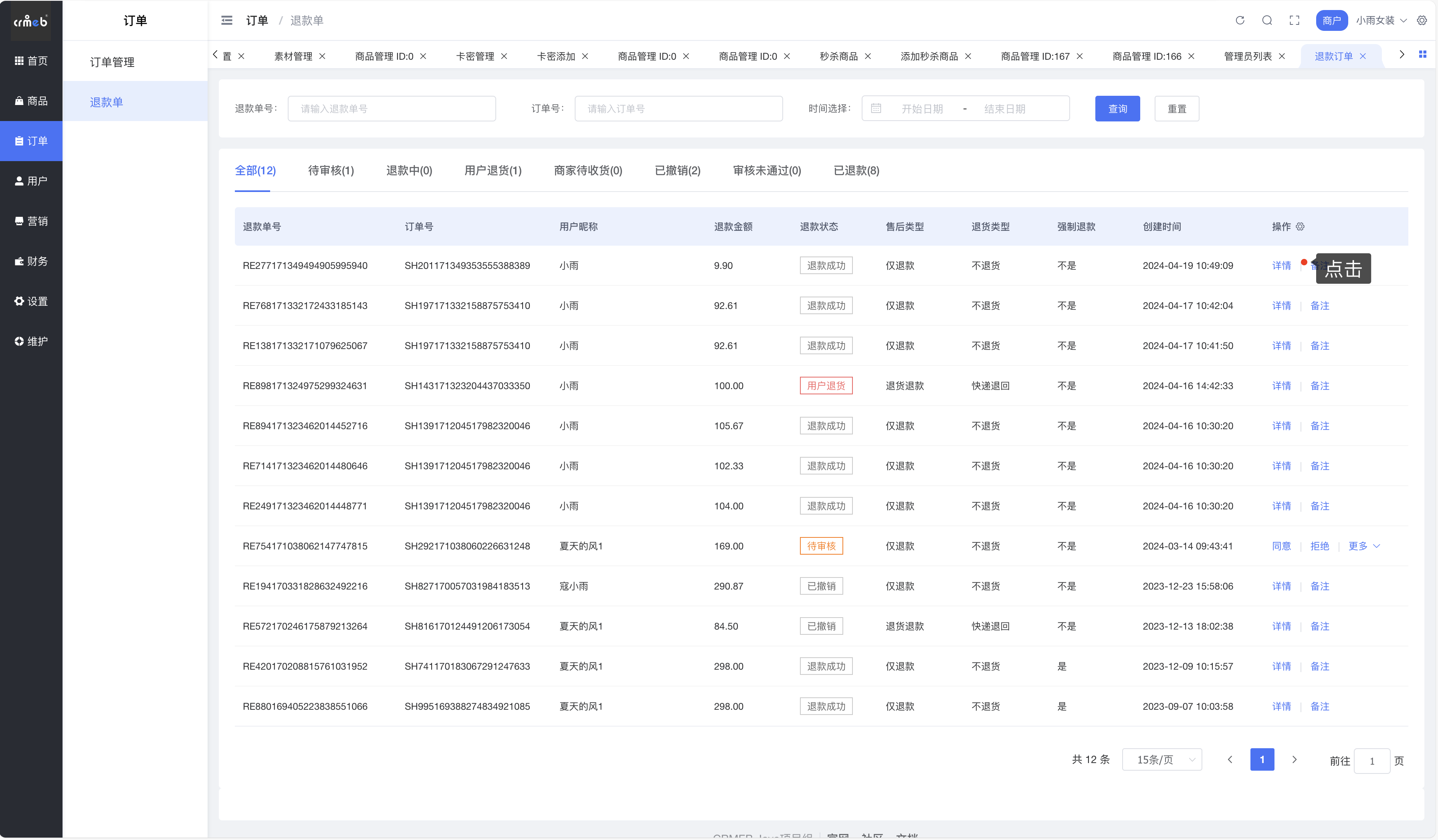
第三步:查看退款单详情弹窗,可以查看此退款单的相关信息,以及退款单关联订单的订单信息。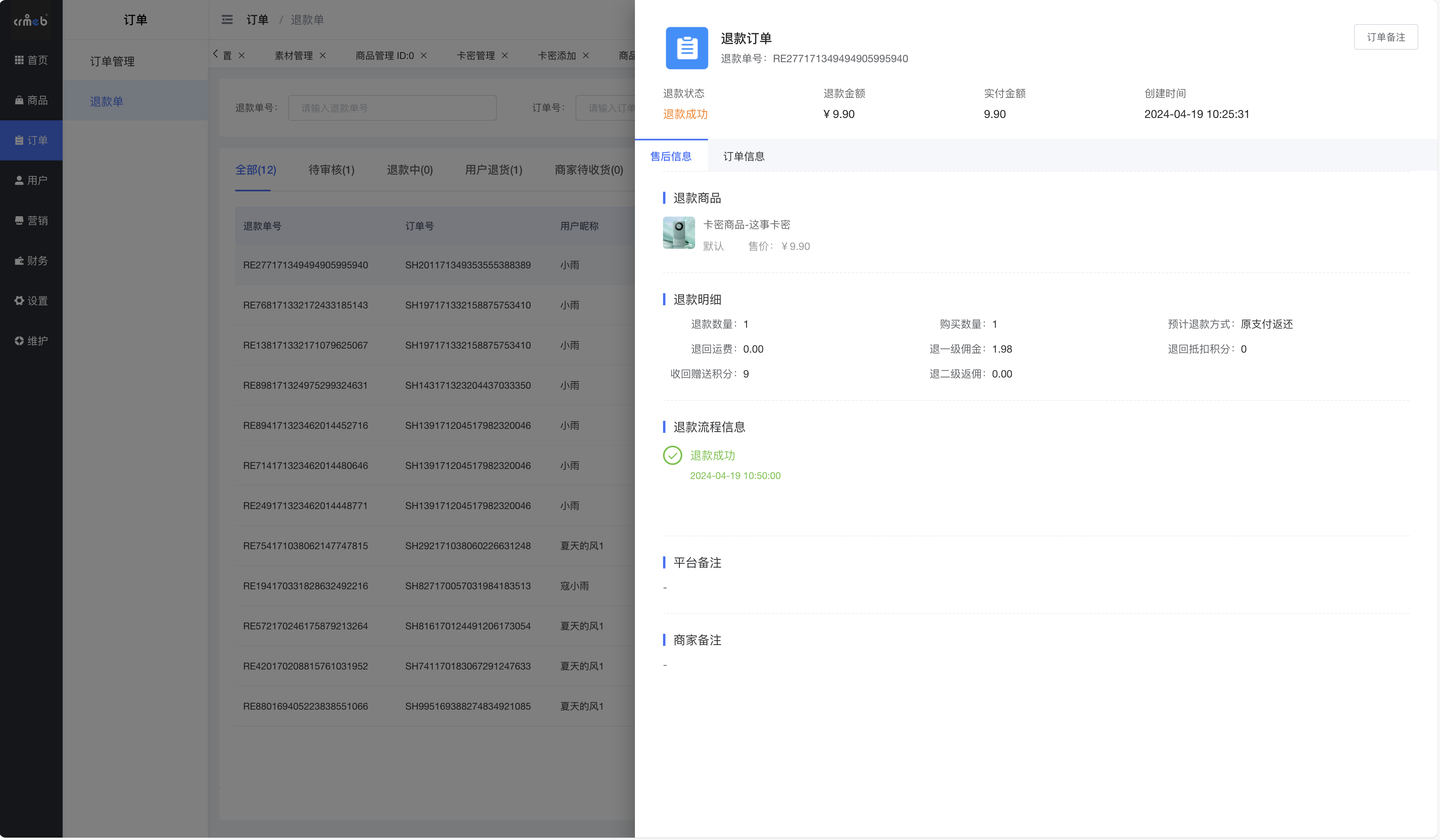
第四步:点击【订单信息】,查看关联的订单信息
2. 退款审核
功能说明:
1.待审核状态出现「退款审核」按钮,可进行「同意/拒绝」操作,商家处理之后,售后状态相应改变
2.商家同意退款的-待收货状态数据出现「确认收货/拒绝」按钮,可进行「确认收货/拒绝」操作,商家处理之后,售后状态相应改变
3.退货退款类型售后,商家同意后,用户7天内未提交退货信息,系统自动撤销售后单
2.1 同意退款
功能说明:用户提交售后申请之后,无论是仅退款类型还是退货退款,均需要商家审核通过才能够进行下一步退款操作。
第一步:在退款单列表中,点击【同意】按钮,打开二次确认弹窗;
第二步:在二次确认弹窗中,点击【确定】按钮,仅退款类型直接进行退款原路返回,退货退款类型等待用户进行货物退回运输。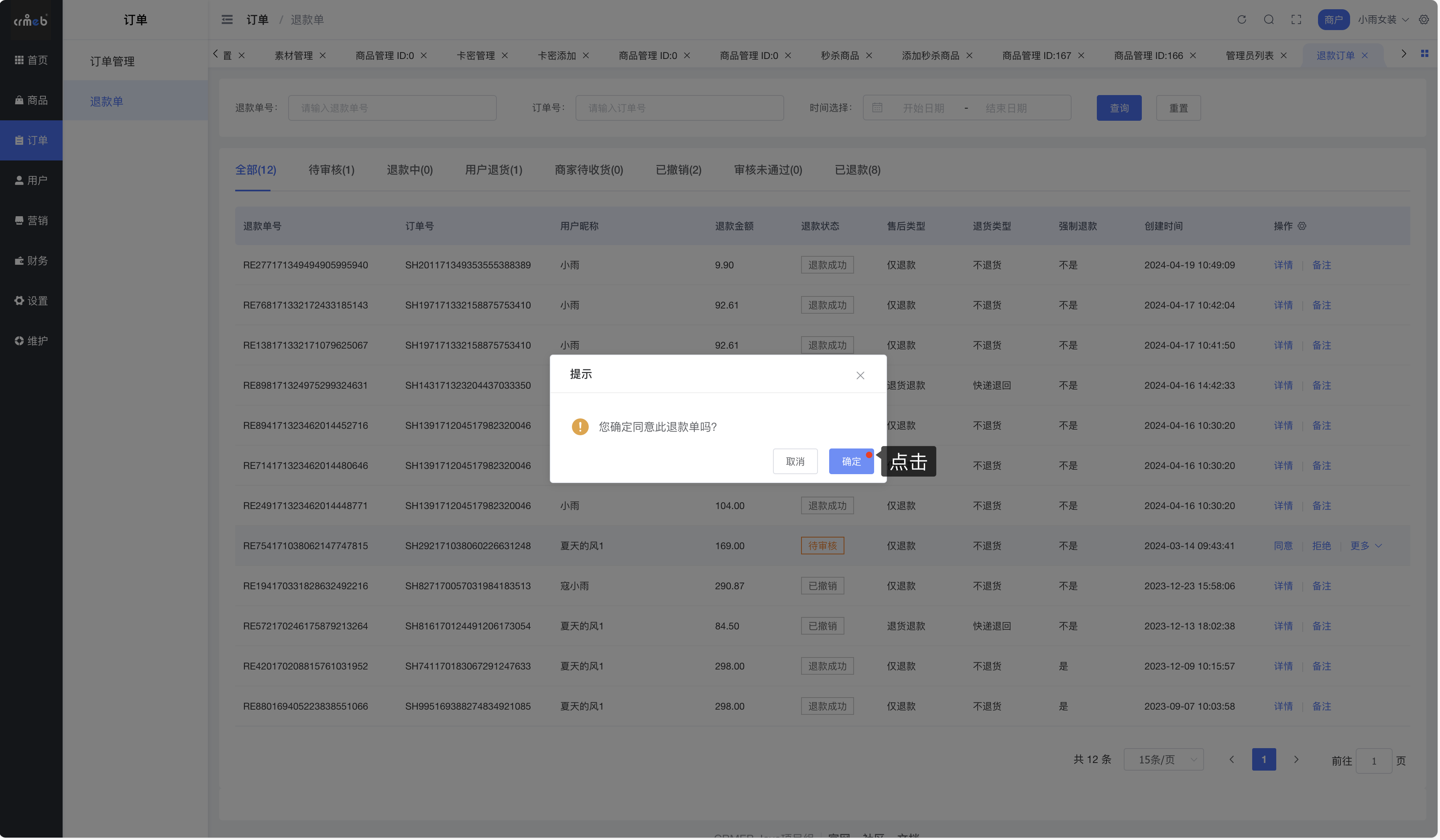
2.2 拒绝退款
功能说明:用户提交售后申请之后,无论是仅退款类型还是退货退款,商家审核拒绝,则不进行退款。
第一步:在退款单列表中,点击【拒绝】按钮,打开拒绝理由填写弹窗;
第二步:在拒绝理由填写弹窗中,需要填写拒绝原因,点击【确定】按钮,退款事件关闭,不进行退款。
2.3 确认收货
功能说明:退货退款类型的售后,用户申请➡️商家已经审核同意➡️用户填写退货物流信息之后,商家收到货物,进行确认收货之后,才会将退款原路返回。
第一步:在退款单列表中,点击【确认收货】按钮,打开二次确认弹窗;
第二步:在二次确认弹窗中,点击【确定】按钮,退款直接原路返回。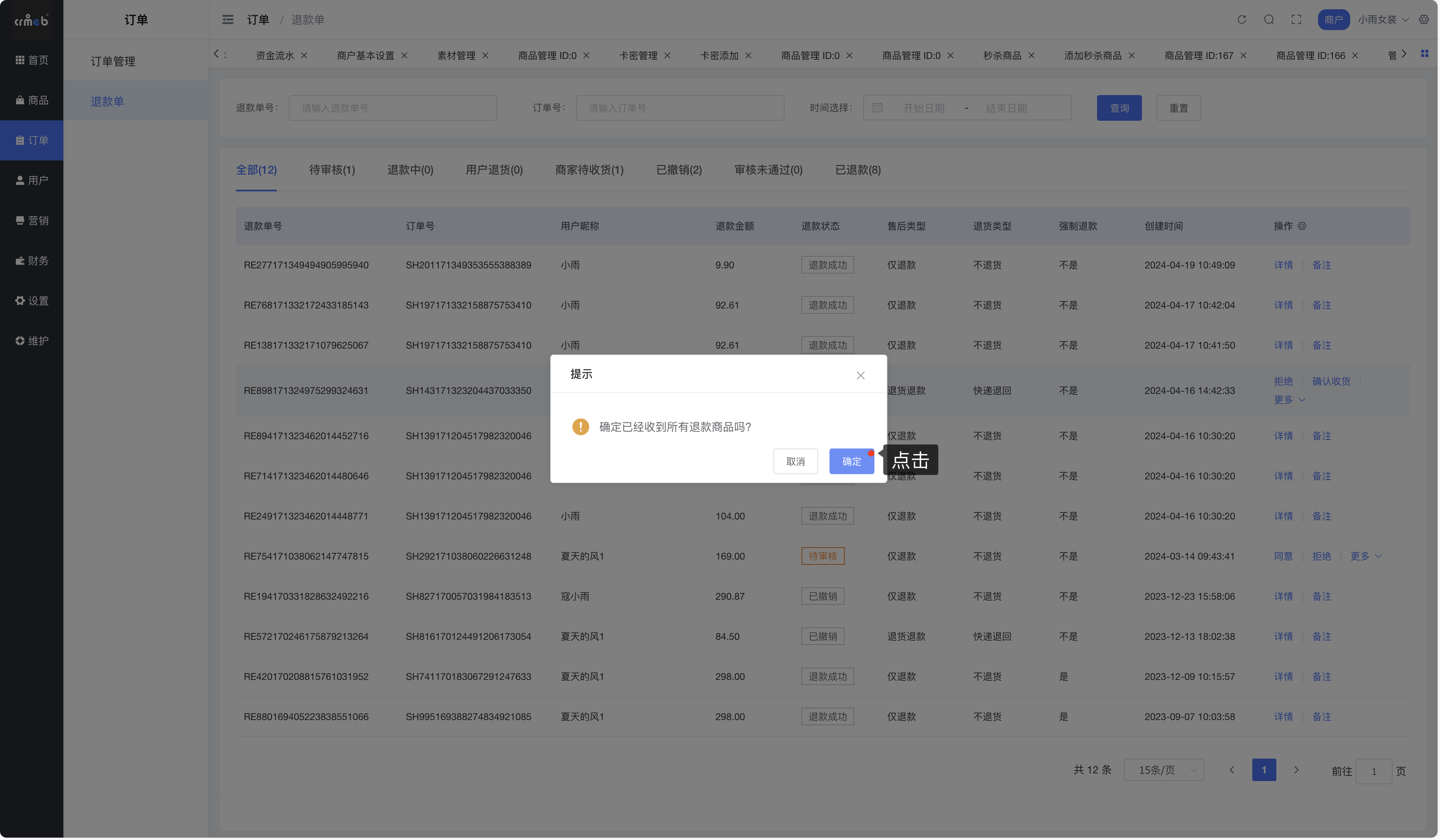
2.4 拒绝
功能说明:退货退款类型的售后,用户申请➡️商家已经审核同意➡️用户填写退货物流信息之后,商家未收到货物或者货物有损,进行拒绝操作,则不进行退款。
第一步:在退款单列表中,点击【拒绝】按钮,打开拒绝理由填写弹窗;
第二步:在拒绝理由填写弹窗中,需要填写拒绝原因,点击【确定】按钮,退款事件关闭,不进行退款。
四、平台退款单
1. 功能介绍
平台端退款单支持查看平台所有订单数据,包括:待审核、退款中、用户退货、商家待收货、已撤销、审核未通过、已退款状态的退款单数据;商家一直未审核或者用户退回货物后商家迟迟不确认收货的数据,支持平台进行强制退款操作;无论是用户发起的退款单数据,还是商家主动发起的退款单数据,均会展示在退款单中。
2. 查看平台退款单
功能说明:查看平台的退款订单
页面路径:平台后台 > 订单 > 退款单
第一步:根据页面路径,进入退款单列表页面;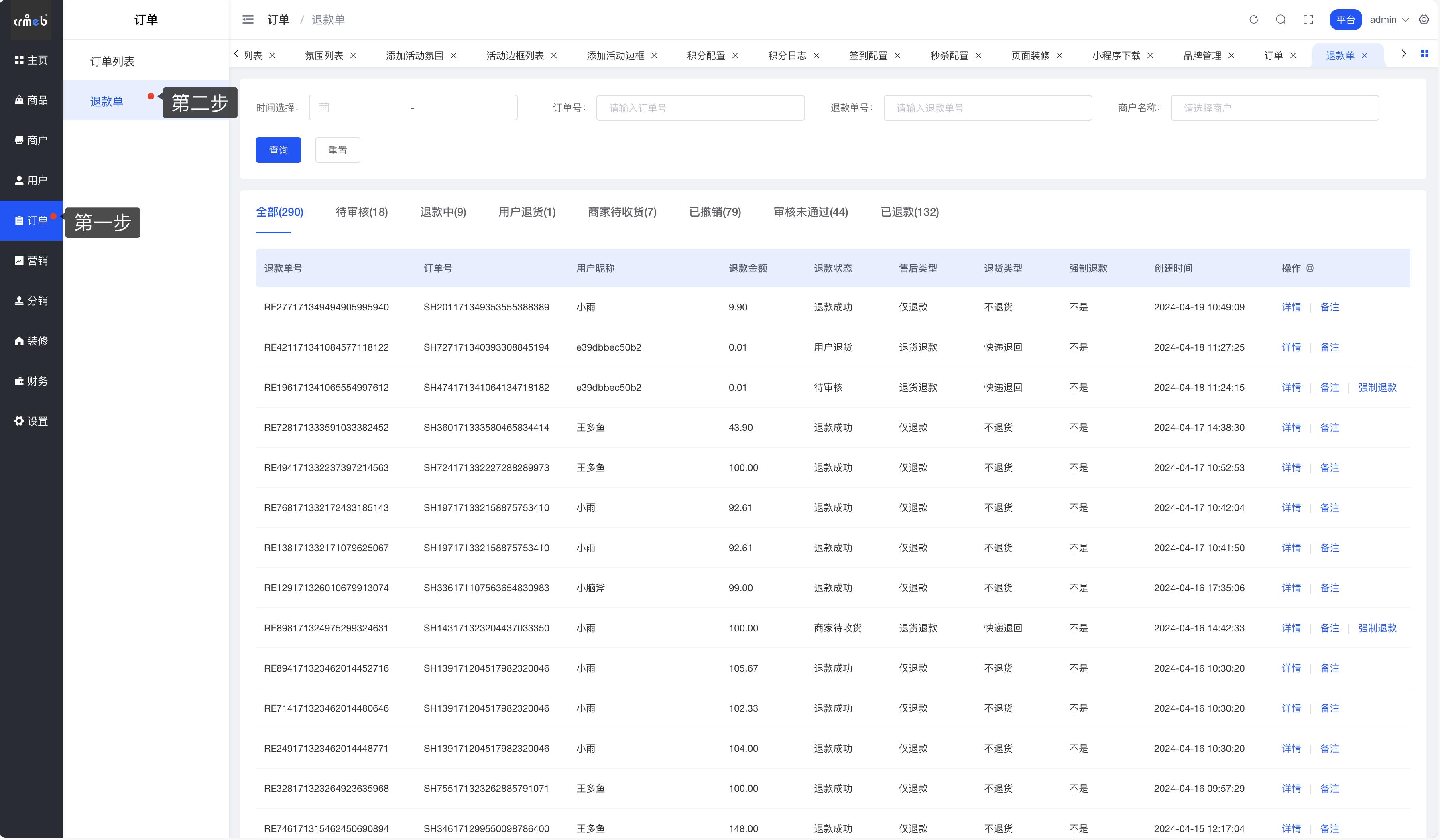
第二步:在退款单列表页面中,点击【详情】按钮,打开退款单详情弹窗;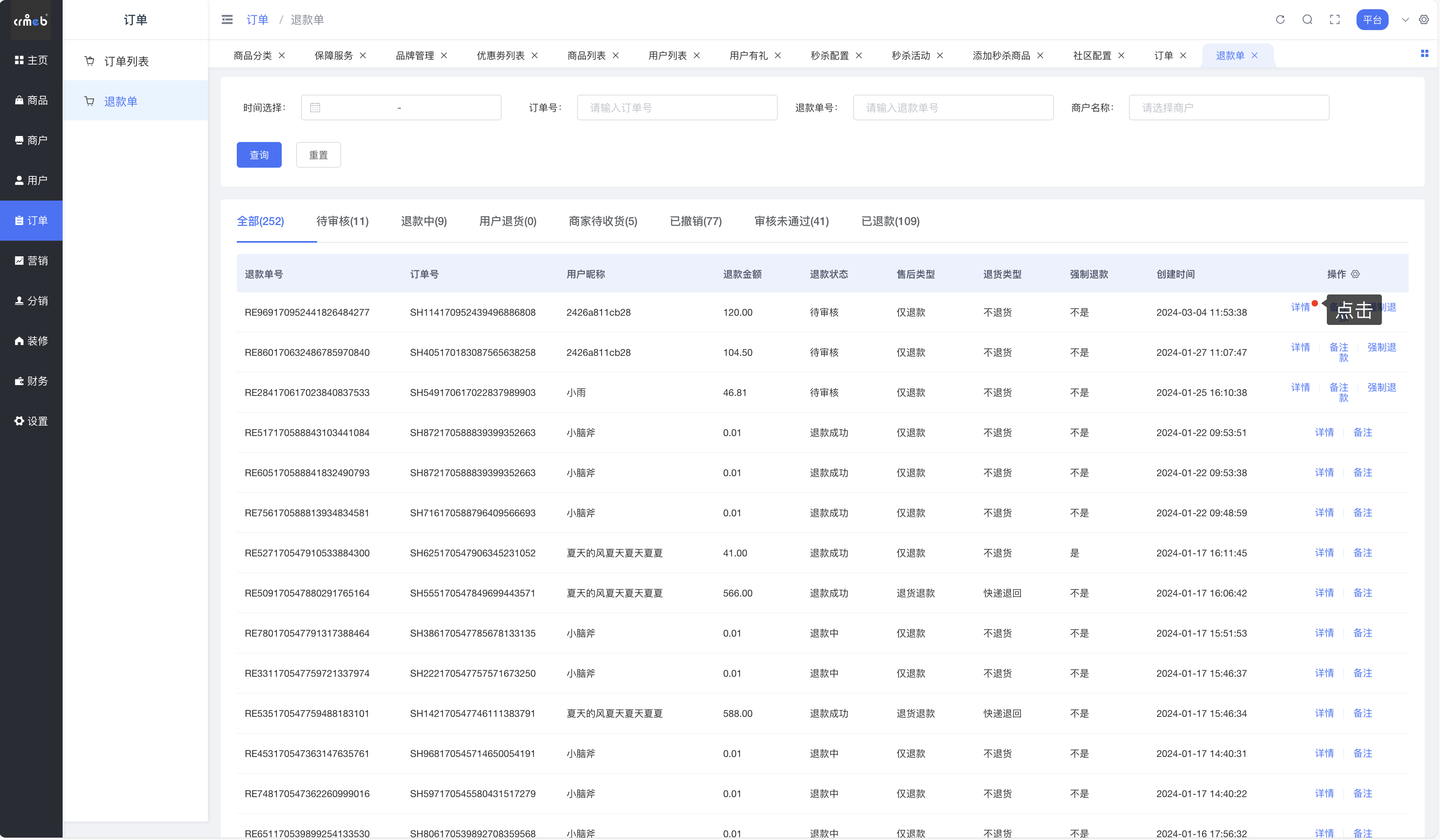
第三步:查看退款单详情弹窗,可以查看此退款单的相关信息,以及退款单关联订单的订单信息。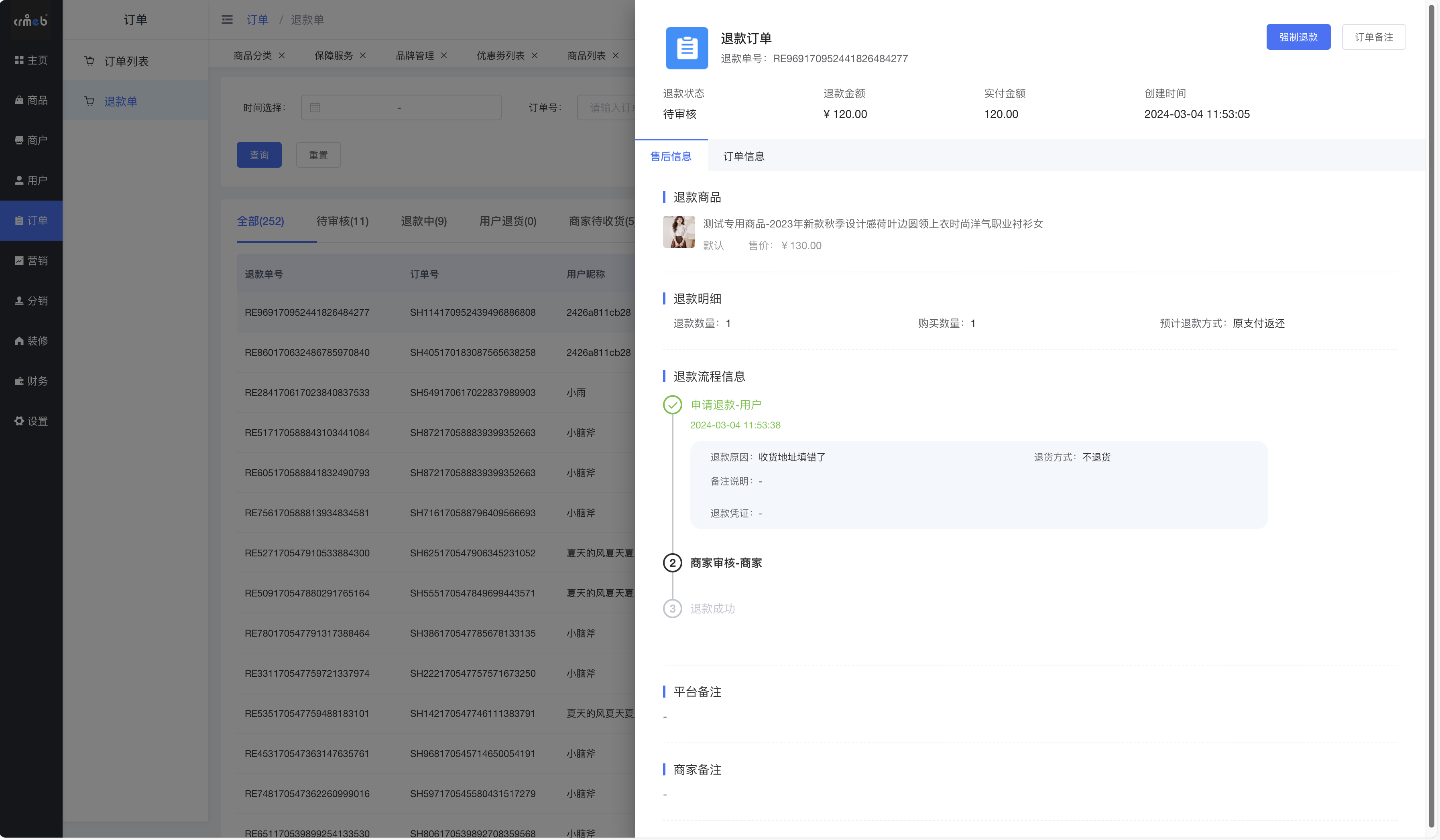

2. 平台退款单备注
功能说明:支持管理员对退款订单进行备注操作,平台管理员添加的退款单备注不支持商家和用户进行查看,商家添加的退款单备注信息平台可以进行查看,不支持用户查看。
第一步:点击【备注】按钮,打开备注填写弹窗;
第二步:在备注填写弹窗中,可填写退款过程描述说明,点击【确定】按钮,退款单备注填写完成。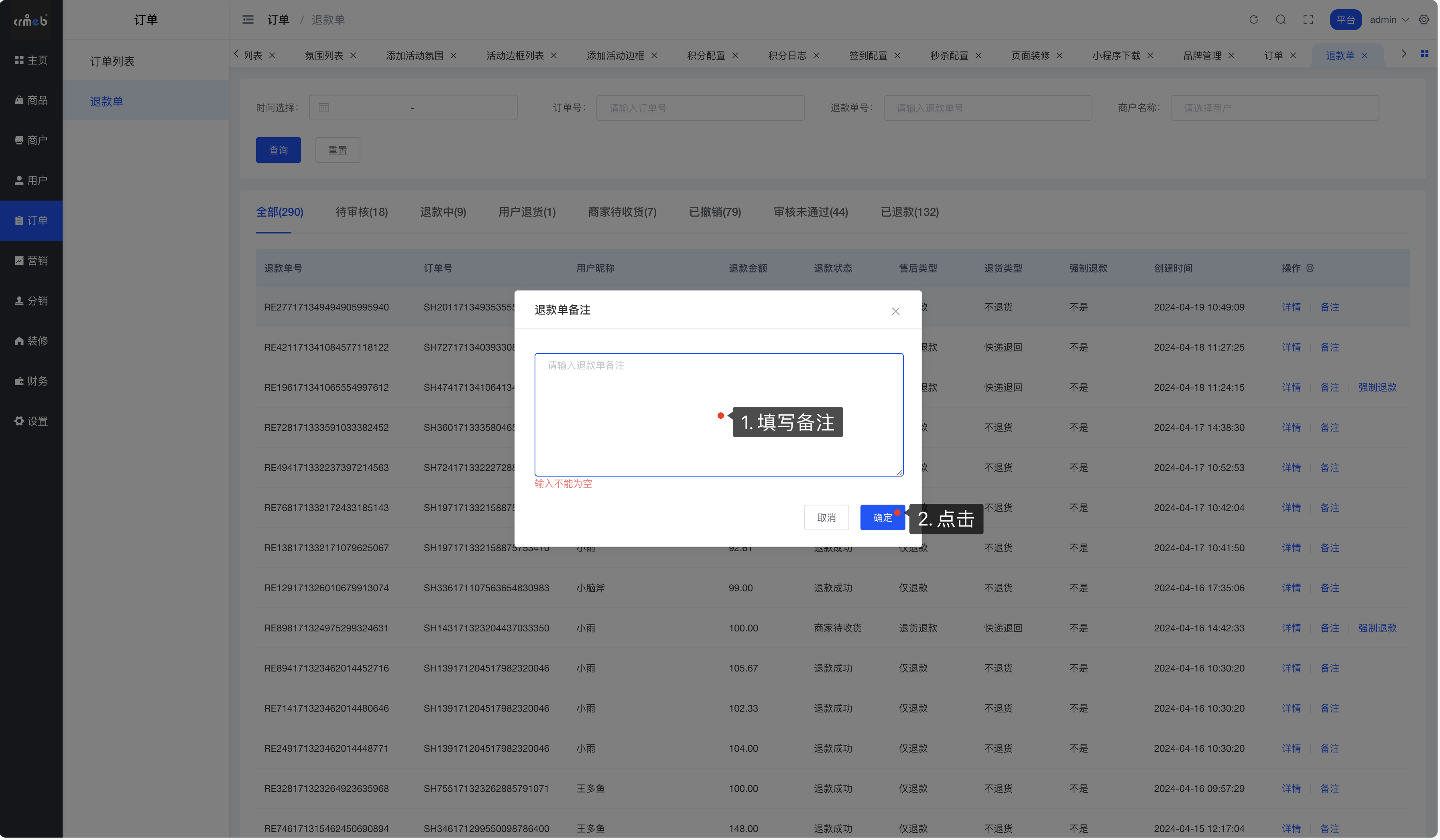
3. 平台强制退款
功能说明:当用户发起售后申请 商家迟迟不进行审核处理,或者用户已发出退货商家迟迟不确认收到退货,再或者商家与用户之间存在纠纷等等异常情况,平台可以进行强制退款操作,强制退款无论用户是否收到货物,均对用户进行金额原路返回操作。
第一步:点击【强制退款】按钮,打开强制退款二次确认弹窗;
第二步:点击【确定】按钮,强制退款完成,此操作不可逆,请慎重确认后再操作。